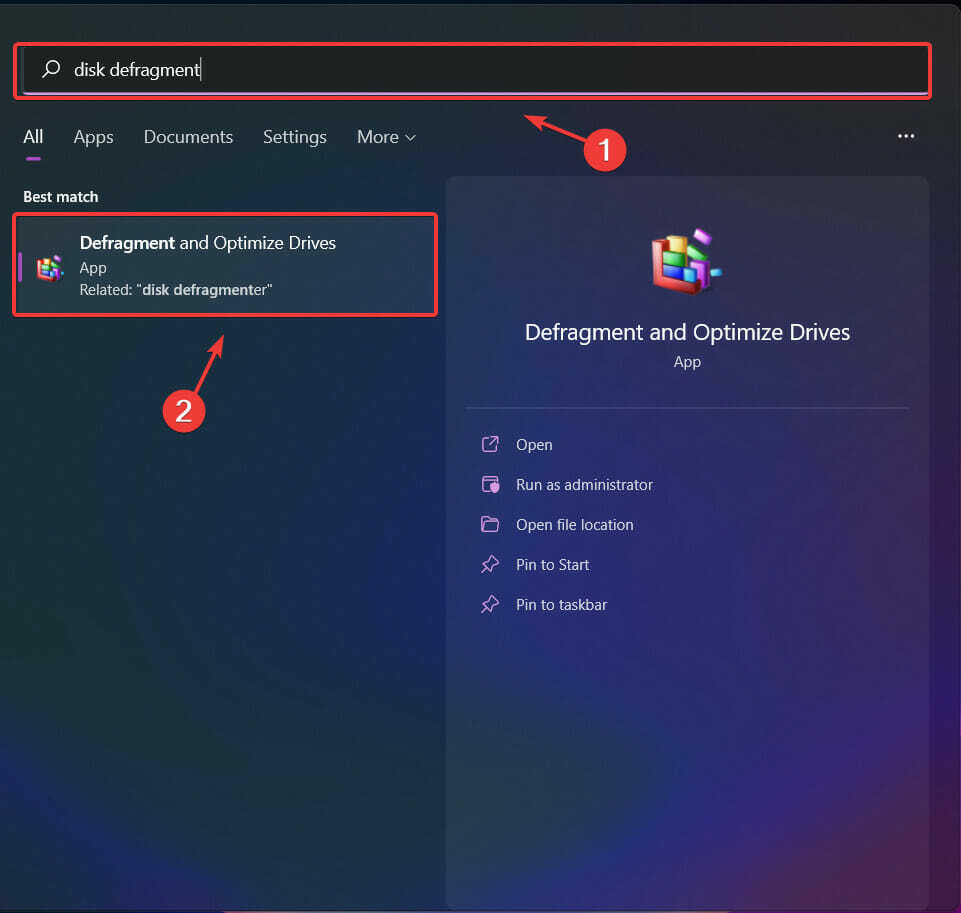WebP กำลังได้รับความนิยมอย่างรวดเร็วในพื้นที่
- รูปแบบภาพ WebP ให้การบีบอัดที่สูงกว่าโดยไม่ส่งผลต่อคุณภาพของภาพ
- แอพ Windows ที่มาพร้อมเครื่องส่วนใหญ่ไม่รองรับ WebP ตามค่าเริ่มต้น
- อ่านต่อเพื่อดูวิธีเปิดรูปภาพ WebP ในรูปภาพใน Windows!
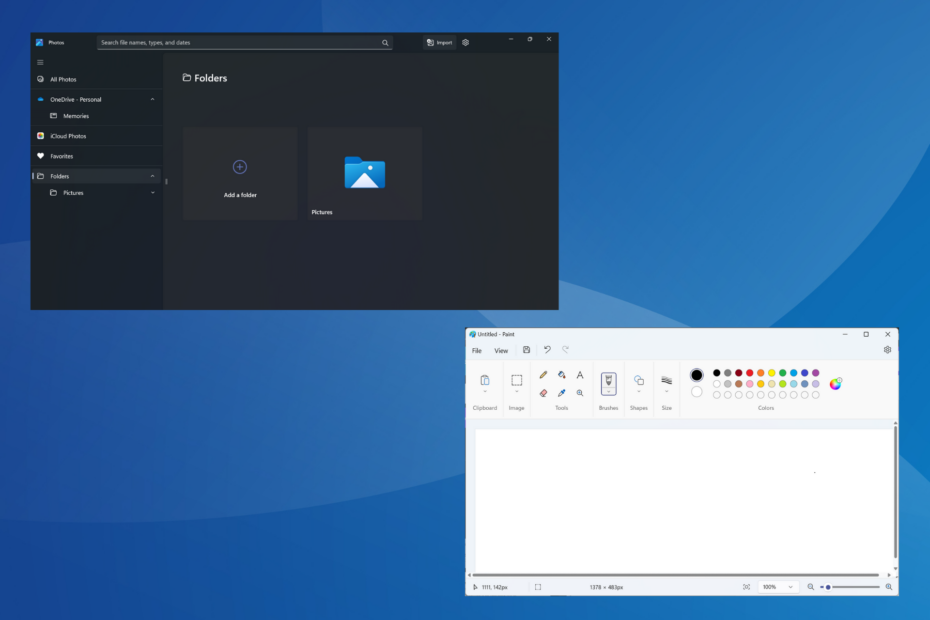
WebP หรือ Web Picture เป็นรูปแบบรูปภาพสมัยใหม่ที่พัฒนาโดย Google และล่าสุดได้ถูกนำมาใช้อย่างแพร่หลายในอุตสาหกรรมนี้ รูปภาพเหล่านี้มีขนาดเล็กกว่าไฟล์ JPG, JPEG หรือ PNG จึงเพิ่มความเร็วในการโหลดหน้าเว็บและทำให้มีคุณค่าในแง่ของ SEO แต่คุณจะเปิดไฟล์ WebP ใน Windows 11 ได้อย่างไร
เนื่องจากเป็นรูปแบบรูปภาพที่ค่อนข้างใหม่ซึ่งประกาศครั้งแรกในเดือนกันยายน 2010 ความเข้ากันได้จึงเป็นปัญหาอย่างแน่นอน ซอฟต์แวร์แก้ไขรูปภาพหลายตัวยังไม่รองรับนามสกุลไฟล์ แต่สิ่งต่างๆ กำลังเปลี่ยนแปลงอย่างรวดเร็ว!
Windows 11 รองรับ WebP หรือไม่
แม้ว่าไฟล์อิมเมจ WebP จะเข้ากันไม่ได้กับ Windows 11 ก่อนหน้านี้ แต่ Microsoft ได้แนะนำการรองรับไฟล์ดังกล่าวในแอป Photos ในตัวในเวอร์ชัน 2023.11050 2013.0.
การอัปเดตนี้เปิดตัวครั้งแรกในช่อง Dev และ Canary และเร็วๆ นี้ทุกคนจะพร้อมให้ใช้งาน เราทดสอบบนพีซีของเรา และรูปแบบไฟล์รูปภาพ WebP ก็เปิดได้ตามปกติใน ภาพถ่าย แอป.
ฉันจะเปิดไฟล์ WebP บน Windows 11 ได้อย่างไร
1. ไปกับแอพรูปภาพ
แอพ Photos ซึ่งเป็นโปรแกรมดูรูปภาพเริ่มต้นใน Windows 11 รองรับไฟล์ WebP แล้ว ดังนั้นคุณจึงสามารถเปิด WebP ด้วย Microsoft Photos ได้โดยไม่ต้องแก้ไขใดๆ
นอกจากนี้ยังมีตัวเลือกอื่น ๆ ที่คุณสามารถลองใช้ได้หากแอป Photos ไม่ทำงานเป็นตัวเลือกในการเปิดไฟล์ประเภท WebP
2. เปลี่ยนนามสกุลไฟล์
- กด หน้าต่าง + อี เพื่อเปิด ไฟล์เอ็กซ์พลอเรอร์นำทางไปยังโฟลเดอร์ที่เก็บไฟล์ WebP คลิก ดู เมนู ให้เลื่อนเคอร์เซอร์ไปไว้เหนือ แสดงและทำเครื่องหมายที่ นามสกุลไฟล์ รายการ.
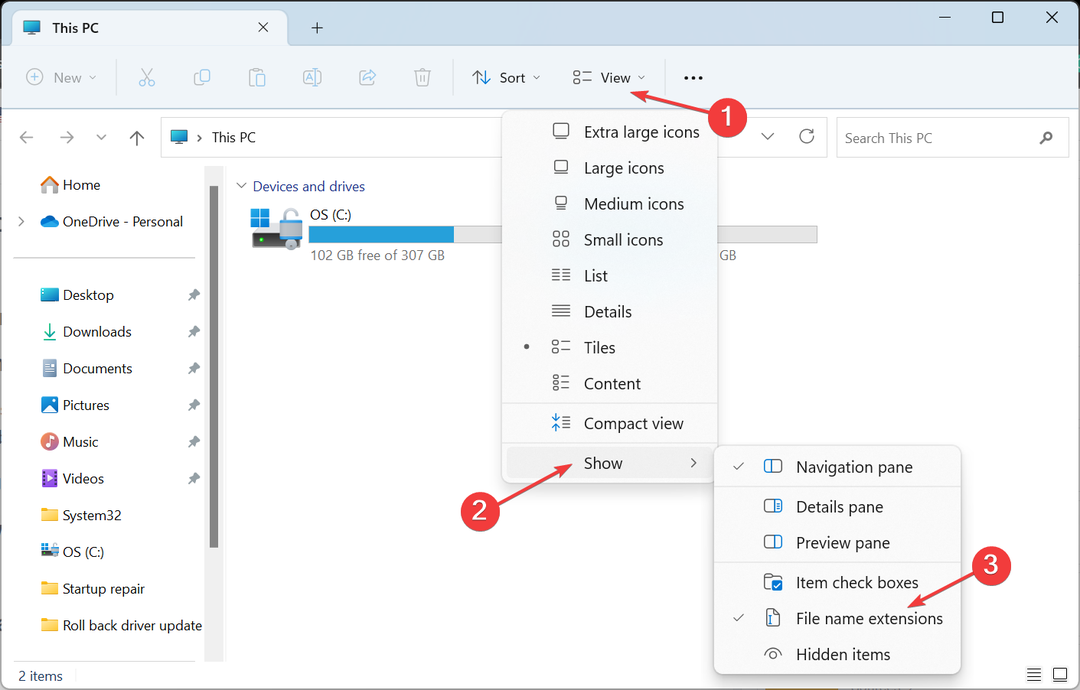
- ตอนนี้ให้คลิกขวาที่รูปภาพที่เกี่ยวข้องแล้วเลือก เปลี่ยนชื่อ.
- ลบส่วนขยายปัจจุบัน (.webp) และแทนที่ด้วยส่วนขยายที่ต้องการ ไม่ว่าจะเป็น PNG (.png), JPG (.jpg) หรือ JPEG (.jpeg)
- เมื่อเสร็จแล้วให้คลิก ใช่ ในข้อความแจ้งการยืนยัน
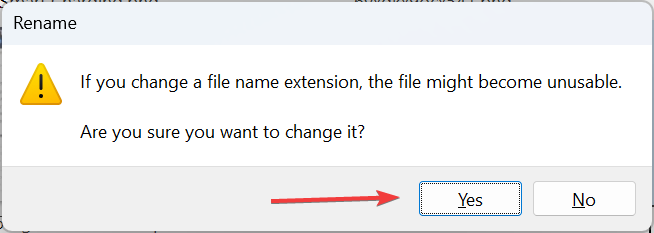
- ตอนนี้คุณควรจะสามารถเปิดภาพด้วยแอปในตัวหรือแอปของบุคคลที่สามได้แล้ว ในกรณีที่รูปภาพไม่สามารถใช้งานได้จริง ให้คืนค่าการเปลี่ยนแปลงและลองวิธีอื่น
3. ลองใช้เบราว์เซอร์ที่ทันสมัย
เว็บที่ทันสมัยที่สุด เบราว์เซอร์รองรับ WebP ประเภทไฟล์ โดยเฉพาะประเภทไฟล์ที่พัฒนาในโครงการ Chromium ซึ่งรวมถึง Opera One, Google Chrome และ Microsoft Edge คุณสามารถลอง เปิด WebP ใน Safari ด้วยการปรับแต่งเล็กน้อย.
ดังนั้น หากคุณติดตั้งสิ่งใดสิ่งหนึ่งไว้ เพียงเปิดแท็บใหม่แล้วลากและวางไฟล์ WebP ลงไป รูปภาพก็จะปรากฏขึ้น คุณทำได้ เปิดใช้งานเค้าโครงสแนป และเปิดหน้าต่างทั้งสองแบบเคียงข้างกันเพื่อย้ายไฟล์ระหว่างหน้าต่างเหล่านั้นได้อย่างง่ายดาย
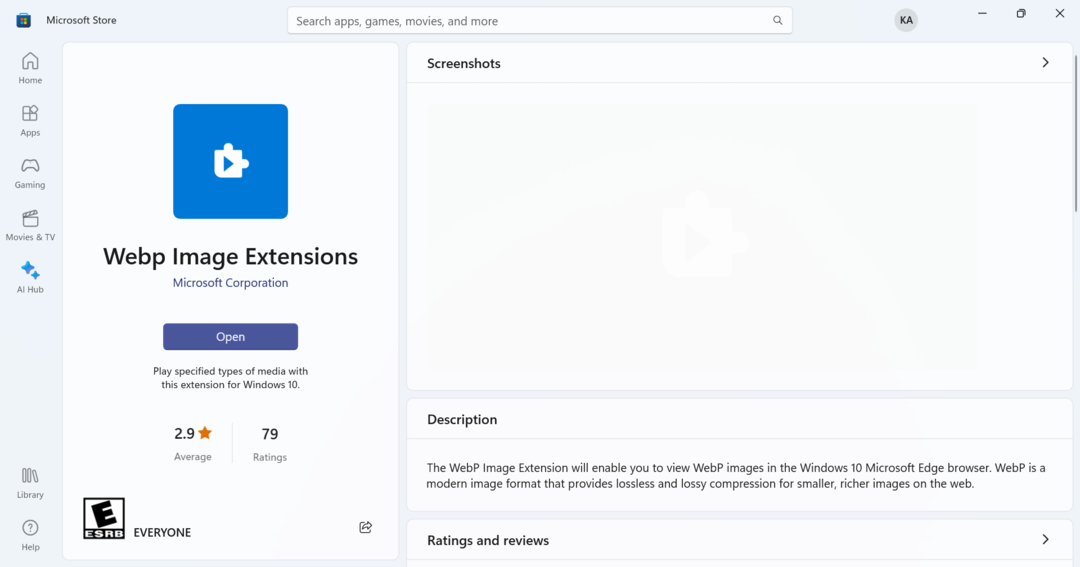
อย่างไรก็ตามหากคุณประสบปัญหาใด ๆ เกี่ยวกับความเข้ากันได้ ไมโครซอฟต์ เอดจ์ไปที่ ไมโครซอฟต์ สโตร์ และดาวน์โหลด ส่วนขยายรูปภาพ WebP (ตัวแปลงสัญญาณ WebP สำหรับ Windows)
4. ใช้โปรแกรมดูภาพถ่ายบุคคลที่สาม
เมื่อวิธีอื่นไม่ได้ผล ก็มีตัวเลือกให้ใช้เสมอ ซอฟต์แวร์ดูรูปภาพของบุคคลที่สาม เพื่อเปิดรูปภาพ WebP ใน Windows 11 โปรดจำไว้ว่าไม่ใช่ทุกรูปแบบที่รองรับรูปแบบรูปภาพใหม่และยอดนิยม
แต่การค้นหาอย่างรวดเร็วและคุณควรจะสามารถค้นหาได้ นอกจากนี้ ความจำเป็นจะเกิดขึ้นก็ต่อเมื่อตัวเลือกเริ่มต้น Microsoft Photos ไม่ทำงานและคุณไม่สามารถแปลงไฟล์ได้
- วิธีเมานต์ อ่าน หรือฟอร์แมต EXT4 บน Windows 11
- เปิดหรือปิดการเคลื่อนย้ายเคอร์เซอร์อย่างง่ายดายระหว่างจอแสดงผลบน Windows 11
- เปลี่ยนการทำงานของปุ่มเปิดปิดบน Windows 11 [5 เคล็ดลับ]
- แก้ไข: แผงควบคุมไม่แสดงโปรแกรมทั้งหมดบน Windows 11
ฉันจะแปลง WebP เป็น JPG ใน Windows 11 ได้อย่างไร
- คลิกขวาที่ไฟล์ WebP วางเคอร์เซอร์ไว้เหนือ เปิดด้วยและเลือก สี จากเมนูลอย
- ใน สี แอพ คลิกที่ ไฟล์ เมนู ให้เลือก บันทึกเป็นแล้วเลือก เจเพ็กหรือรูปแบบที่ต้องการจากรายการ
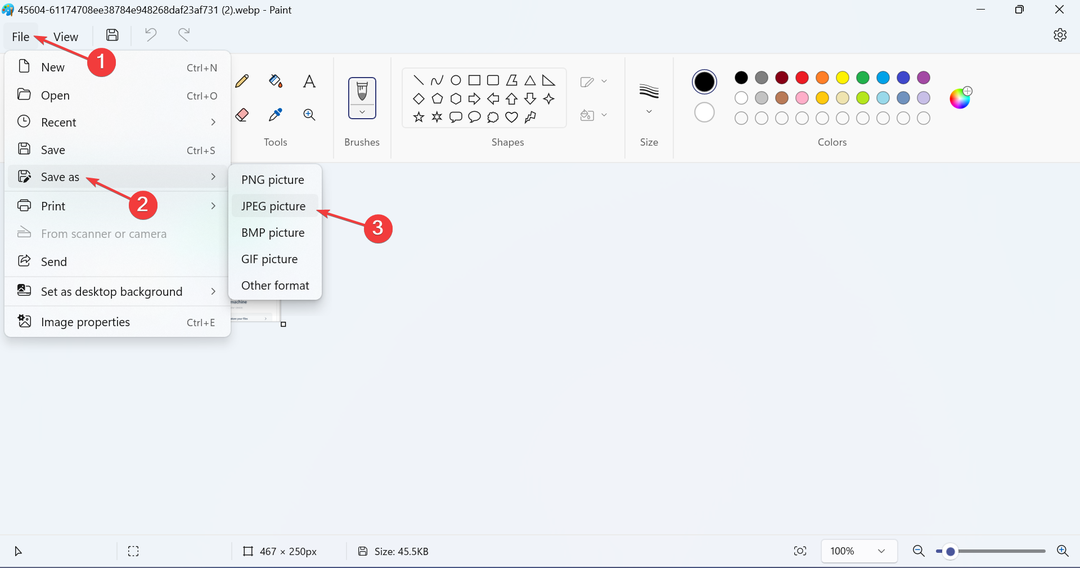
- เลือกตำแหน่งสำหรับไฟล์ใหม่ แล้วคลิก บันทึก.
- คลิก ตกลง ในกล่องยืนยัน

แม้ว่าคุณจะสามารถเปลี่ยนนามสกุลไฟล์ได้ด้วยตนเอง แต่ควรแปลงรูปภาพ WebP เป็น JPG, JPEG หรือ PNG โดยใช้ Microsoft Paint ในตัวเพื่อหลีกเลี่ยงปัญหา
โปรดจำไว้ว่า WebP ยังคงเป็นรูปแบบไฟล์ที่ค่อนข้างใหม่ และคุณอาจประสบปัญหา แต่เมื่อเวลาผ่านไป แอพและระบบปฏิบัติการก็เริ่มรองรับมากขึ้นเรื่อยๆ อย่างน้อยตอนนี้คุณไม่ควรประสบปัญหาขณะเปิด WebP ใน Windows 11
นอกจากนี้ หากไม่ใช่แค่การแปลง แต่ไฟล์ต้องมีการแก้ไข คุณสามารถดาวน์โหลดไฟล์ a โปรแกรมแก้ไขภาพที่เชื่อถือได้สำหรับ Windows. และหลังจากการเปิดตัวเวอร์ชัน 23.2 คุณสามารถเปิดไฟล์ WebP ใน PhotoShop ซึ่งเป็นตัวเลือกยอดนิยมได้โดยไม่ต้องมีปลั๊กอิน ส่วนขยาย หรือปรับแต่งใดๆ
หากมีข้อสงสัยหรือต้องการแบ่งปันวิธีที่คุณต้องการเปิดไฟล์ WebP โปรดแสดงความคิดเห็นด้านล่าง